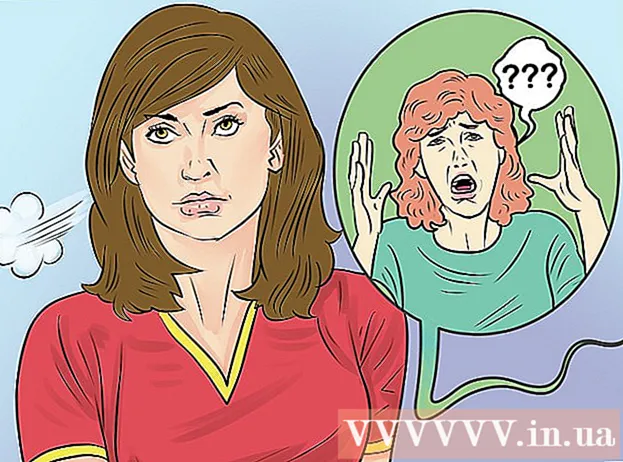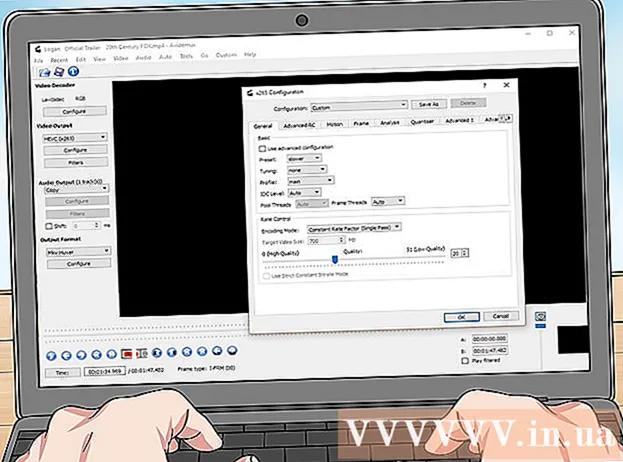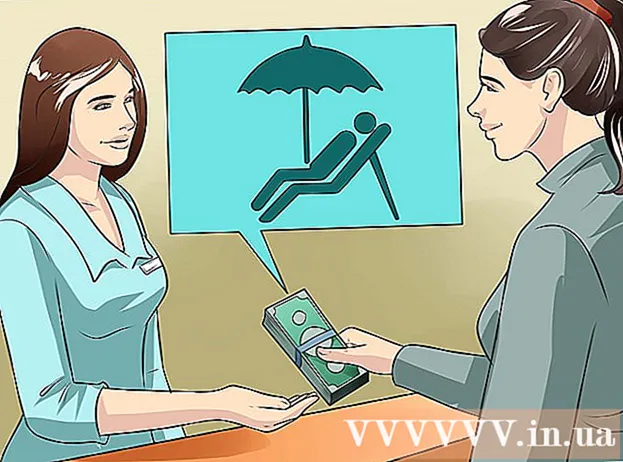Автор:
Tamara Smith
Жаратылган Күнү:
23 Январь 2021
Жаңыртуу Күнү:
1 Июль 2024
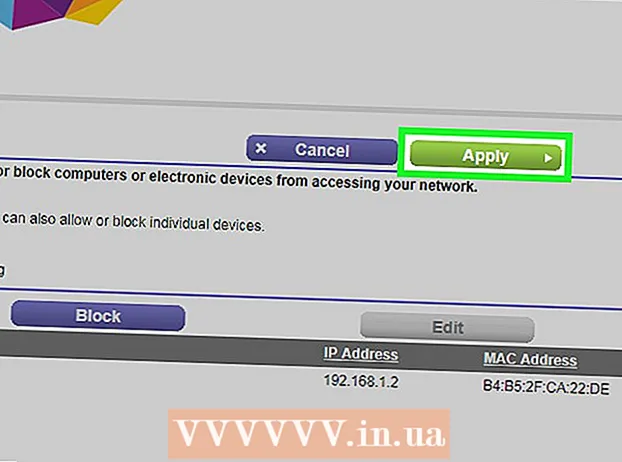
Мазмун
Бул wikiHow сизге компьютерлерди, телефондорду, планшеттерди жана башка шаймандарды зымсыз байланыш түйүнү аркылуу Интернетке туташтырууну башкарууну үйрөтөт. Бул кадамдар роутердин өндүрүүчүсүнө жараша өзгөрүлүп турат, бирок сиз ушул Linksys жана Netgear көрсөтмөлөрүн колдонуп, көпчүлүк башка роутерлердин интерфейстеринде жүрөсүз.
Басуу
Метод 1 из 2: Linksys роутери менен
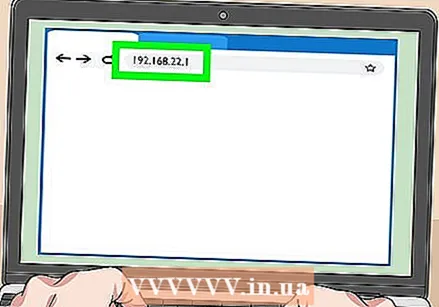 Веб браузерде WiFi роутериңизге туташыңыз. Муну башка веб-сайттардагыдай эле, роутериңиздин IP дарегине өтүү менен жасай аласыз. Windows жана macOS аркылуу даректи кантип табууга болот:
Веб браузерде WiFi роутериңизге туташыңыз. Муну башка веб-сайттардагыдай эле, роутериңиздин IP дарегине өтүү менен жасай аласыз. Windows жана macOS аркылуу даректи кантип табууга болот: - Windows:
- Баштоо менюсун ачып, чыкылдатыңыз Орнотуулар.
- чыкылдатуу Тармак жана Интернет.
- чыкылдатуу Тармак касиеттериңизди карап чыгыңыз негизги терезенин ылдый жагында. IP дареги "Демейки шлюз" астында келтирилген.
- macOS:
- Apple менюсун ачып, чыкылдатыңыз Тутумдун артыкчылыктары.
- чыкылдатуу Тармак.
- Оң панелдин ылдый жагын чыкылдатыңыз Өркүндөтүлгөн. Бул параметрди көрүүдөн мурун, сол панелдеги туташууңузду чыкылдатуу керек болушу мүмкүн.
- Өтмөктү чыкылдатыңыз TCP / IP. IP дареги "Маршрутизатордун" жанында.
- Windows:
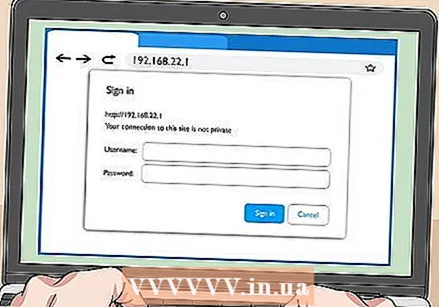 Администратордун логин жана паролу менен кириңиз. Кирүү маалыматын өзгөртпөсөңүз, колдонуучу аты дагы, пароль дагы админ.
Администратордун логин жана паролу менен кириңиз. Кирүү маалыматын өзгөртпөсөңүз, колдонуучу аты дагы, пароль дагы админ.  Башкаргыңыз келген шаймандын MAC дарегин табыңыз. Муну тезирээк жолу - бул шайманды роутерге мезгил-мезгили менен туташтырып, андан кийин DHCP таблицасынан жазууну табуу. Түзмөктү туташтырып, андан кийин төмөнкү кадамдарды аткарыңыз:
Башкаргыңыз келген шаймандын MAC дарегин табыңыз. Муну тезирээк жолу - бул шайманды роутерге мезгил-мезгили менен туташтырып, андан кийин DHCP таблицасынан жазууну табуу. Түзмөктү туташтырып, андан кийин төмөнкү кадамдарды аткарыңыз: - Барактын жогору жагындагы өтмөктү чыкылдатыңыз Статус.
- Кошумча өтмөктү чыкылдатыңыз Local Network.
- чыкылдатуу DHCP кардарлардын таблицасы. Бул роутерге туташкан бардык түзмөктөрдүн тизмесин көрсөтөт. IP жана MAC даректери ар бир шаймандын жанында белгиленет.
- Текст редакторуна башкарууну каалаган түзмөктүн MAC дарегин көчүрүп, чаптаңыз.
 Өтмөктү чыкылдатыңыз Кирүү чектөөлөрү. Бул барактын жогору жагында.
Өтмөктү чыкылдатыңыз Кирүү чектөөлөрү. Бул барактын жогору жагында. 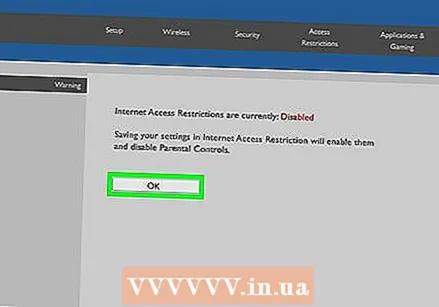 чыкылдатуу Макул.
чыкылдатуу Макул.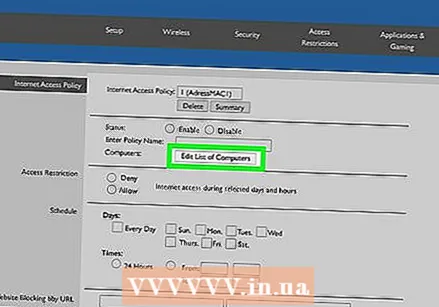 Жаңы мүмкүндүк алуу саясатынын тизмесин түзүңүз. Бул сиздин тармактагы кайсы түзмөктөр ушул роутер аркылуу интернетке (же айрым веб-сайттарга / портторго) туташа тургандыгын башкарган тизме.
Жаңы мүмкүндүк алуу саясатынын тизмесин түзүңүз. Бул сиздин тармактагы кайсы түзмөктөр ушул роутер аркылуу интернетке (же айрым веб-сайттарга / портторго) туташа тургандыгын башкарган тизме. - "Кирүүгө тыюу салуу саясаты" ачылуучу менюсунан номер тандаңыз.
- "Саясат атын киргизиңиз" жанындагы тизменин аталышы жана аталышы (мис., "Бул түзмөктөрдү бөгөттөө", "Бул түзмөктөргө уруксат берүү")
- чыкылдатуу Тизмени ыңгайлаштыруу.
 Бөгөттөй турган түзмөктөрдүн MAC даректерин киргизиңиз. Ар бир шайманды өзүнчө сапка кыстарыңыз.
Бөгөттөй турган түзмөктөрдүн MAC даректерин киргизиңиз. Ар бир шайманды өзүнчө сапка кыстарыңыз. 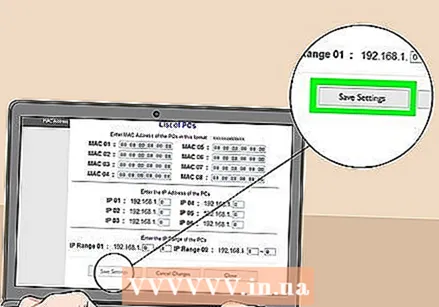 чыкылдатуу Орнотууларды сактоо.
чыкылдатуу Орнотууларды сактоо. чыкылдатуу Жабуу. Эми бул түзмөктөргө уруксат берүү же блоктоо керектигин тандай аласыз.
чыкылдатуу Жабуу. Эми бул түзмөктөргө уруксат берүү же блоктоо керектигин тандай аласыз. 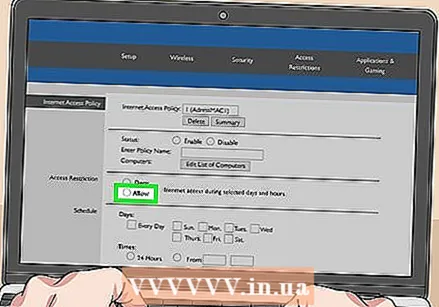 Тандоо Уруксат берүү же Баш тартуу.
Тандоо Уруксат берүү же Баш тартуу.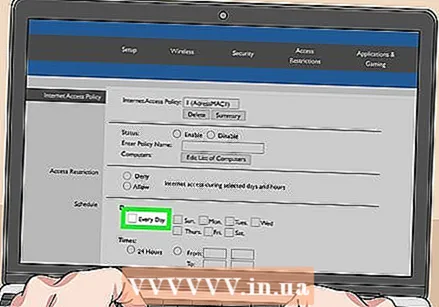 Бул түзмөктөргө качан уруксат берүү же баш тартуу керектигин тандаңыз. Тандоо Күн сайын жана 24 саат бул түзмөктөрдү бардык күндөрдүн ар бир саатында бөгөттөө. Болбосо, мүмкүнчүлүктү чектөөнү каалаган күндөрдү жана убакыттарды тандаңыз.
Бул түзмөктөргө качан уруксат берүү же баш тартуу керектигин тандаңыз. Тандоо Күн сайын жана 24 саат бул түзмөктөрдү бардык күндөрдүн ар бир саатында бөгөттөө. Болбосо, мүмкүнчүлүктү чектөөнү каалаган күндөрдү жана убакыттарды тандаңыз. 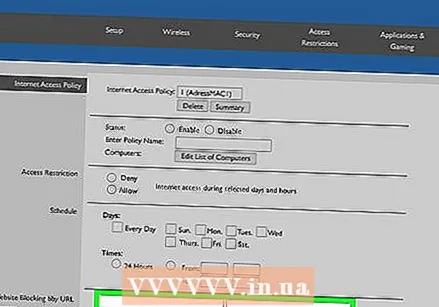 Айрым веб-сайттарга кирүүнү чектөө (милдеттүү эмес). Эгер сиз бул тизмеден айрым веб-сайттарды гана блоктогуңуз келсе, анда "URL" уячаларына URL даректерин киргизиңиз (мисалы www.wikihow.com).
Айрым веб-сайттарга кирүүнү чектөө (милдеттүү эмес). Эгер сиз бул тизмеден айрым веб-сайттарды гана блоктогуңуз келсе, анда "URL" уячаларына URL даректерин киргизиңиз (мисалы www.wikihow.com). 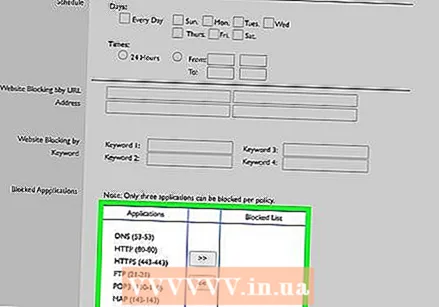 Айрым тиркемелерге кирүүнү чектөө (милдеттүү эмес). Бул түзмөктөрдүн белгилүү бир тиркемени же портту колдонушуна жол бербөө үчүн, кызматты "Тиркемелер" менюсунан тандап, "Бөгөттөлгөн тизме" тилкесине кошуу үчүн жебени чыкылдатыңыз.
Айрым тиркемелерге кирүүнү чектөө (милдеттүү эмес). Бул түзмөктөрдүн белгилүү бир тиркемени же портту колдонушуна жол бербөө үчүн, кызматты "Тиркемелер" менюсунан тандап, "Бөгөттөлгөн тизме" тилкесине кошуу үчүн жебени чыкылдатыңыз. 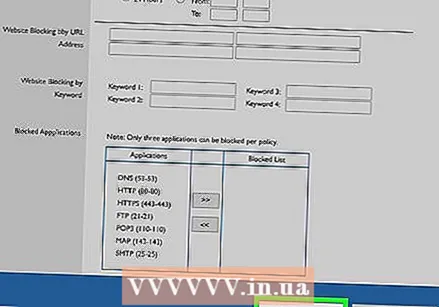 чыкылдатуу Орнотууларды сактоо. Жөндөөлөрүңүз эми жаңыртылып, тандалган чектөөлөр (же кирүү) колдонулду.
чыкылдатуу Орнотууларды сактоо. Жөндөөлөрүңүз эми жаңыртылып, тандалган чектөөлөр (же кирүү) колдонулду. - Дагы бир тизме кошуу үчүн, "Кирүүгө тыюу салуу саясаты" менюсунан башка номерди тандап, жаңы тизме аталышын түзүп, андан кийин чыкылдатыңыз Тизмени түзөтүү түзмөктөрдү кошуу.
2ден 2-ыкма: Netgear роутерин колдонуу
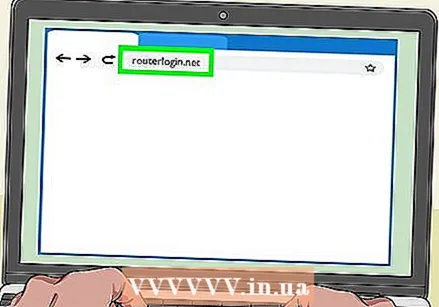 Веб браузерде WiFi роутериңизге туташыңыз. Муну Netgear роутериңизде оңой жол - браузерди ачып, Routerlogin.net сайтына өтүү.
Веб браузерде WiFi роутериңизге туташыңыз. Муну Netgear роутериңизде оңой жол - браузерди ачып, Routerlogin.net сайтына өтүү. 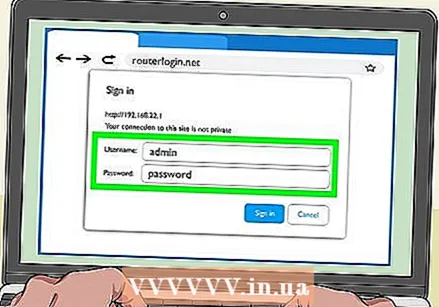 Администратор катары кирүү. Эгер сиз паролду өзүңүз өзгөртпөсөңүз, анда аны колдонуңуз админ кирүү аты жана купуя сөз сыр сөз катары
Администратор катары кирүү. Эгер сиз паролду өзүңүз өзгөртпөсөңүз, анда аны колдонуңуз админ кирүү аты жана купуя сөз сыр сөз катары  Өтмөктү чыкылдатыңыз Өркүндөтүлгөн. Бул, адатта, барактын жогорку сол бурчунда болот.
Өтмөктү чыкылдатыңыз Өркүндөтүлгөн. Бул, адатта, барактын жогорку сол бурчунда болот. - Netgear роутерлеринин ар кандай моделдеринде алардын башкаруу сайттарында айырмачылыктар бар.
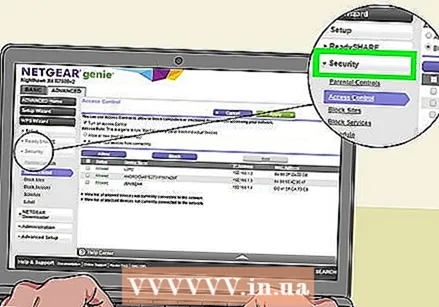 чыкылдатуу Коопсуздук. Бул сол тилкеде.
чыкылдатуу Коопсуздук. Бул сол тилкеде. 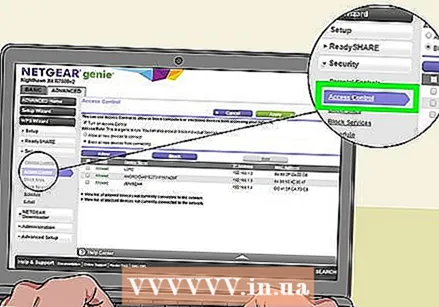 чыкылдатуу Кирүүнү көзөмөлдөө. Бул "Коопсуздук" бөлүмүндөгү параметрлердин бири.
чыкылдатуу Кирүүнү көзөмөлдөө. Бул "Коопсуздук" бөлүмүндөгү параметрлердин бири. 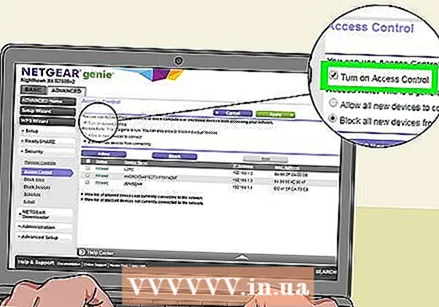 "Кирүүнү башкарууну иштетүү" жанындагы кутучаны белгилеңиз. Учурда тармакка туташкан бардык түзмөктөрдүн тизмесин, ошондой эле мурда туташып, бирок азыр оффлайн режиминде турган түзмөктөрдү көрүү шилтемелерин көрө аласыз.
"Кирүүнү башкарууну иштетүү" жанындагы кутучаны белгилеңиз. Учурда тармакка туташкан бардык түзмөктөрдүн тизмесин, ошондой эле мурда туташып, бирок азыр оффлайн режиминде турган түзмөктөрдү көрүү шилтемелерин көрө аласыз. 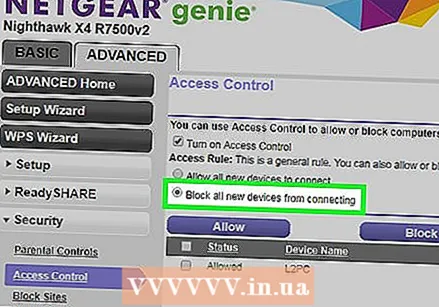 Кирүү эрежесин тандаңыз. Ушул эки жолдун бирин тандаңыз:
Кирүү эрежесин тандаңыз. Ушул эки жолдун бирин тандаңыз: - Бардык жаңы шаймандарды туташтырыңыз: Бул параметр колдонуучу WiFi паролун билип турса, каалаган шайманга тармакка туташуу мүмкүнчүлүгүн берет. Баарын эмес, белгилүү бир түзмөктөрдү блоктоону кааласаңыз, ушул параметрди тандаңыз.
- Бардык жаңы түзмөктөрдү туташтырбай коюңуз: Эгер бул тизмеге MAC дарегин кошпосоңуз, бул параметр бир дагы түзмөктүн Wi-Fi тармагыңызга туташуусуна жол бербейт (алар Wi-Fi паролун билишсе дагы).
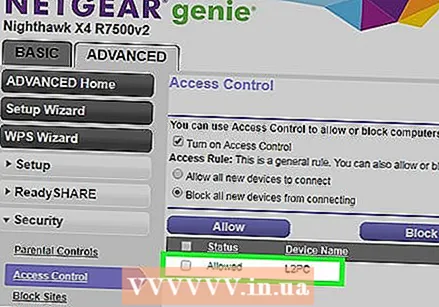 Бөгөттөй турган (же уруксат берген) түзмөктү табыңыз. Эгер түзмөк азыр онлайнда болбосо, чыкылдатыңыз Учурда тармакка туташтырылбаган уруксат берилген шаймандардын тизмесин көрүү аны табуу.
Бөгөттөй турган (же уруксат берген) түзмөктү табыңыз. Эгер түзмөк азыр онлайнда болбосо, чыкылдатыңыз Учурда тармакка туташтырылбаган уруксат берилген шаймандардын тизмесин көрүү аны табуу. 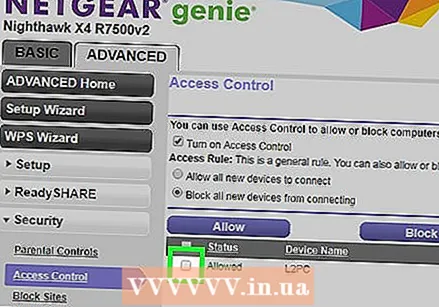 Бөгөттөлгөн (же уруксат берген) ар бир шаймандын жанындагы кутучаларды белгилеңиз.
Бөгөттөлгөн (же уруксат берген) ар бир шаймандын жанындагы кутучаларды белгилеңиз.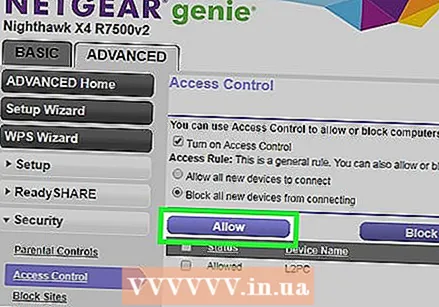 чыкылдатуу Блок же Уруксат берүү.
чыкылдатуу Блок же Уруксат берүү.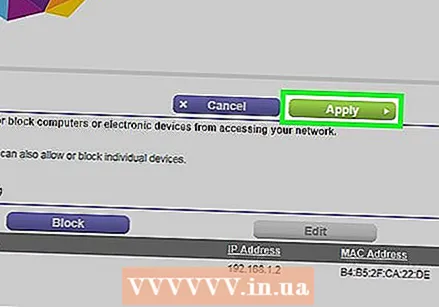 чыкылдатуу Колдонуу. Тандалган шайманга сиздин тандооңузга жараша уруксат берилет же бөгөттөлөт.
чыкылдатуу Колдонуу. Тандалган шайманга сиздин тандооңузга жараша уруксат берилет же бөгөттөлөт.